win11系统新版本更新后,很多用户在使用的过程中都遇到了内存完整性不兼容的问题,很多人都是第一次看到这个问题,找不到解决方法,那么今日的win11教程,小编就来分享关于这个问题的解决方法,有需要的用户一起来看看解决步骤吧。
雨林木风Win11原版 V2021.11 [电脑系统]
大小:5.4 GB 类别:雨林木风
立即下载解决方法步骤分享
方法一
1、下面这个就是驱动程序不兼容导致的无法打开内存完整性。
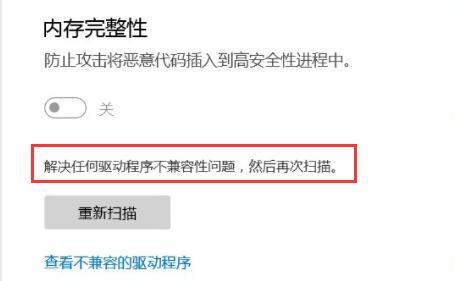
2、我们可以点击下方“查看不兼容的驱动程序”
3、然后将其中不兼容的驱动程序全部删除就可以解决了。
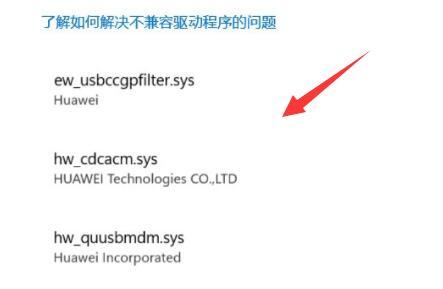
方法二
1、点击该图标进入windows安全中心的 安全性概览 界面,如下图。
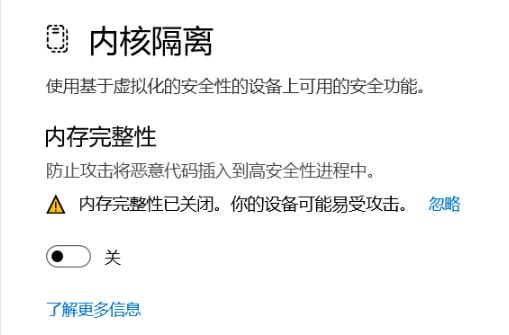
2、在该界面可以看到出现安全警告的原因是“内存完整性已经关闭”,如果想偷懒且又不想在桌面任务栏看到安全中心图标中出现颜料警告小三角,这里可以之间点击“忽略”即可。但是后面一句话提示如果不处理的话设备可能易受攻击,对于想我这样重视信息安全的人来说这是不能忍受的,因此点击“转到设置”按钮尝试解决该问题。
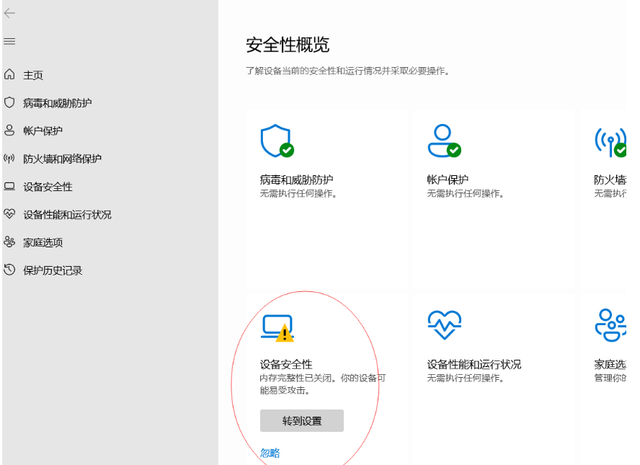
3、在设置界面我们可以看到一个内存完整性设置的开关,目前是关闭状态,我们试试点击看能不能打开。
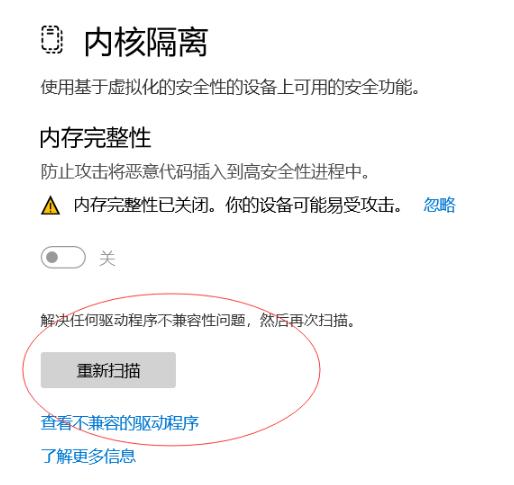
4、点击之后出现如上图的提示信息,提示内存完整性无法开启,原因是有驱动程序之间不兼容。我去,昨天还用的好好的怎么今天一早就突然出现驱动不兼容问题,看样子系统偷偷摸摸的又更新了什么东西。如果对系统比较感兴趣的可以查看近段时间的系统日志,看看这段时间系统更新了些什么。



















